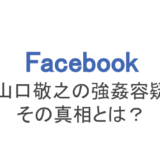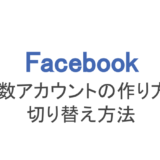フェイスブックには様々な機能がついていますが、その中でも今回はチェックイン機能について取り上げました。
チェックイン機能とは「スポット」と言われるフェイスブックに登録された場所(飲食店や駅など)に行ったときに「ここに行ったよ」というタグをつけて投稿する機能です。
スマホの位置情報を読んでチェックインできるようにするので、ただ単に「スカイツリーに行きました」と自分で言うよりも、チェックイン機能を使って投稿すれば信ぴょう性もありますよね。
その投稿を見たユーザーも自分でそのスポットがどこか調べる手間がかからないし、どういう場所かもフェイスブックのページを見て知ることができます。
それでは、便利なチェックイン機能の使い方について解説していきましょう!
もくじ
Facebookチェックイン機能の使い方!公開範囲制限や地図の削除など
フェイスブックのチェックイン機能は投稿するときに利用します。その手順を見ていきましょう。
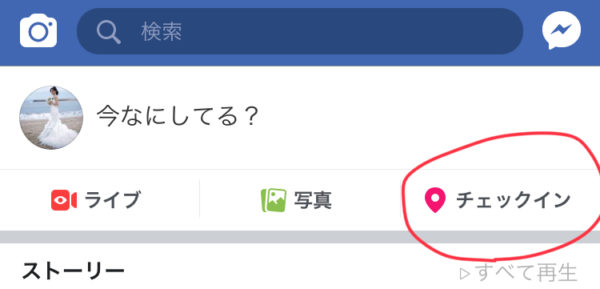
「チェックイン」をタップ
投稿するときは「今なにしてる?」から投稿しますよね。下にチェックインのボタンも用意されているのでタップしましょう。

位置情報をONにする
まずチェックイン機能を利用するために、スマホの位置情報サービスの連携をフェイスブックに許可する必要があります。「位置情報サービスをオンにする」をタップすればOK。
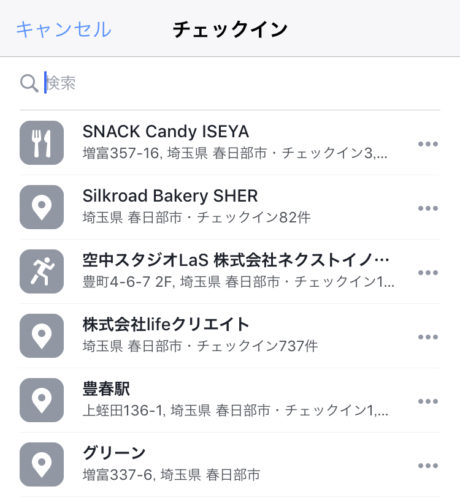
現在地の近くのスポットが表示される
すると、現在地の近くのスポットが表示されます。この中からチェックインしたい場所を探してタップ!
もし見つからない場合、フェイスブックには登録されていないスポットということなので覚えておきましょう。
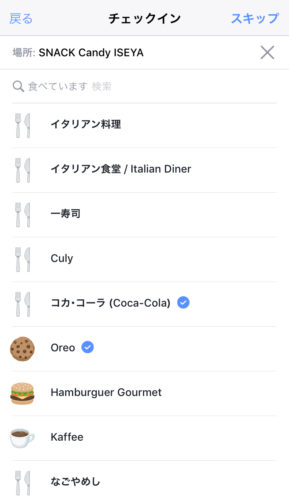
飲食店は食べたものをタグ付けできる
チェックイン機能のおもしろいところはここから!スポットによって「○○を食べた」「○○な気分だった」のようなタグ付けもできるのです。
例えば飲食店の場合、そこで何を食べたかを選べます。
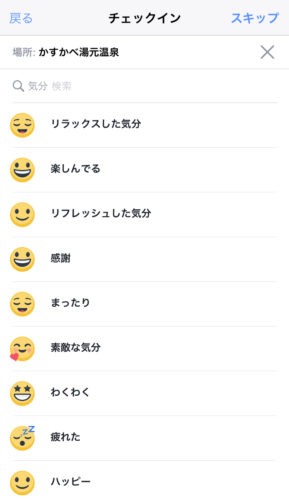
温泉は気分をタグ付けできる
温泉だった場合「リフレッシュした気分」や「わくわく」など自分の気分をタグ付けして投稿可能!
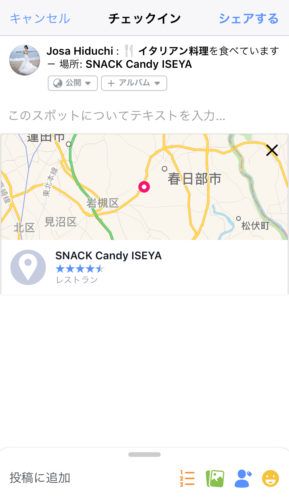
地図付きで投稿される
スポットや食べたもの・気分などを選んだらコメントなどを入力できるようになります。自動でチェックインしたスポットの地図もつけてくれますよ。
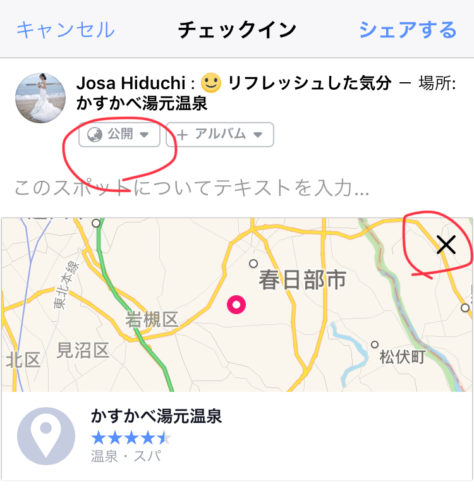
公開範囲の制限、地図の削除も可能
そのままコメントをつけて投稿しても良いですが、普通の投稿と同じように公開範囲の制限も可能です。
チェックインはリアルに「自分がどこにいるか」を知らせることになるので、公開範囲を「友達」とか「友達の友達」にまで制限して、情報のダダ漏れには気を付けましょう。
また、地図が不要なときは地図右上の×ボタンから削除もできます。地図の代わりに写真や動画などを載せるのも良いですね。
以上がチェックイン機能の基本的な使い方です。「ここに来たよ!」ということを手軽に発信できるので、ぜひ使って見てください。
Facebookチェックインはあとからでも可!編集もできる
「話題のスポットに足を運んだけど、フェイスブックでのチェックインを忘れた」…そんなときでもあとからチェックインできるので大丈夫です!
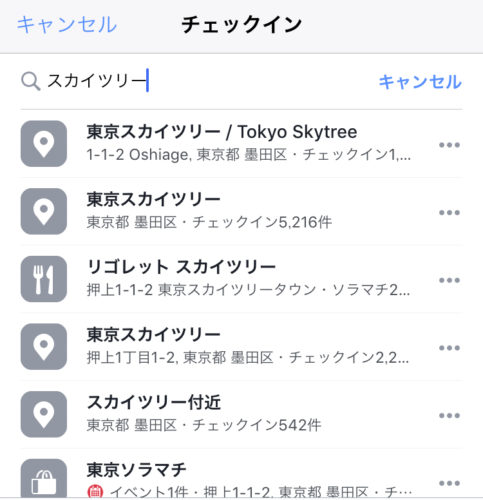
検索機能で行った場所を検索できる
チェックイン機能には検索機能もついているので、キーワードを入力して自分が行った場所を探すこともできます。あとは前項の手順と同じようにタップして投稿するだけ。
これなら、家に帰ってきてからゆっくりチェックイン投稿ができますよね。
また、一度投稿したものをあとで編集することも可能です。
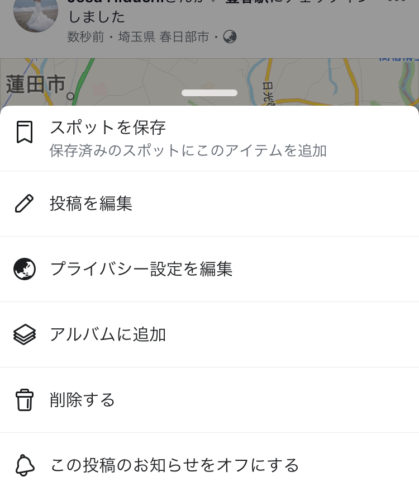
チェックイン投稿もあとから編集可能
チェックイン投稿の右上「・・・」をタップすると、上記の画面に変わります。
「投稿を編集」ではコメントや写真を編集できたり「プライバシー設定を編集」で公開範囲を制限することも可能。また、「削除する」ではその投稿そのものを消せます。
チェックインを間違えたときなどはあとから編集でOKですよ!
Facebookで勝手にチェックインされるときは設定でOFFに
フェイスブックのチェックイン機能は「ここに行ったよ」「私も行ったよ!」のような会話のきっかけにもなりますよね。
ですがたまに、その場所に行っただけでフェイスブックを開いてないのに、勝手にチェックインされることもあります。
チェックインすると友達に「○○さんがチェックインしました」と通知が届くことがあるため、自分の居場所がダダ漏れに!勝手にチェックインされてしまうときは、スマホの設定でチェックインをOFFにしましょう。
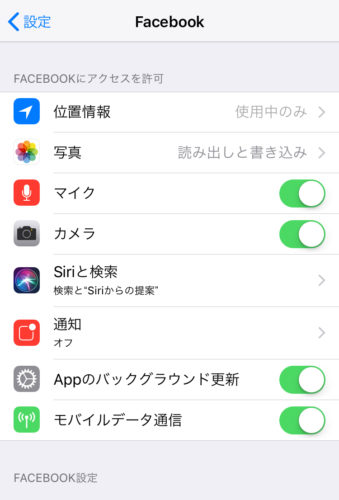
位置情報を編集
開くのはスマホの設定画面です。フェイスブックのアクセス許可画面を開き「位置情報」の設定を確認しましょう。
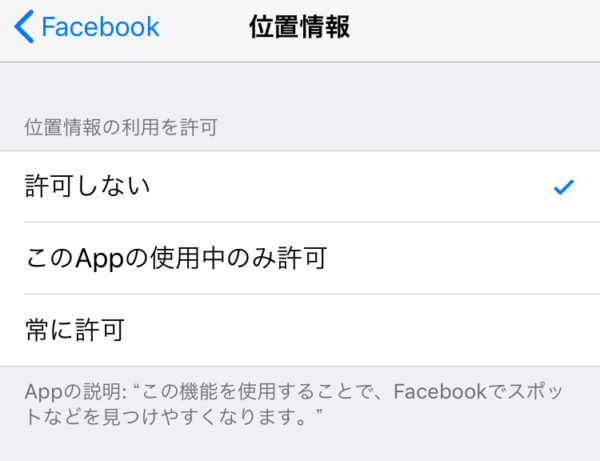
「許可しない」or「このAppの使用中のみ許可」
位置情報の共有を許可するかどうかの設定をします。これはiPhoneの画面ですが「許可しない」なら一切位置情報が漏れないのでチェックインの心配はありません。
「このAppの使用中のみ許可」の場合、フェイスブックを起動しなければチェックインされません。しかし、フェイスブックをバックグラウンドで起動したままだとチェックインされるので注意!
ここで「許可しない」にしておいて、いざチェックインしたいときはボタンひとつで位置情報の許可ができるので、その都度利用するのが一番安全ではないでしょうか。
フェイスブックでチェックインできない・しない原因と対処法
いざチェックイン機能を使おうと思ったとき「チェックインできない」「チェックインしない」というトラブルが起こる人もいるようです。「チェックインできない」にもいろいろなパターンがあるので、ひとつずる見ていきましょう。
チェックインしたいスポットが見つからない
これはそのスポットがフェイスブックに登録されていないということ。登録の無いスポットにはチェックインできません。
この場合、諦めるか自分でスポットを登録するかのどちらかです。
位置情報を許可してもスポットに何も表示されない
チェックインするために位置情報を許可してもスポットが表示されないときは、位置情報が正しく読み取れていない可能性があります。
一度フェイスブックアプリを落としたり、スマホを再起動したりなどでやり直してみましょう。
チェックインした投稿が消える
チェックインした投稿が消える場合の考えられる原因は2つ。ひとつはネットワークのエラーできちんと投稿されていない。もうひとつはフェイスブック自体の不具合です。
ネットワークエラーなら安定したネット環境でもう一度チェックインをやり直してみましょう。Wi-Fi環境などを確認してみてください。
フェイスブック自体の不具合の場合、次の対処法を試してみます。
・フェイスブックアプリやスマホの再起動
・フェイスブックアプリを削除して、再度インストール
・ヘルプセンターから報告する
チェックイン機能のトラブルを解決して、スポットに足を運んだらぜひチェックインしてみてくださいね!